
Camera Imou S21FEP có độ phân giải 2.0 Megapixel, cảm biến hình ảnh CMOS kích thước 1/2.9” mang đến chất lượng hình ảnh rõ nét Full HD.Được trang bị khả năng đàm thoại 2 chiều, cho phép bạn giao tiếp trực tiếp với người đến thăm hoặc bất kỳ ai đang ở trong tầm nhìn của camera. Bạn có thể nghe và nói với khách hàng, người giao hàng hoặc gia đình từ xa thông qua ứng dụng di động Imou.Đây là 1 camera giám sát an ninh được rất nhiều khách hàng sử dụng để đảm bảo an toàn tại gia đình vaf doanh nghiệp.Việc cài đặt camera trên điện thoại giúp người dùng dễ dàng giám sát mọi lúc, mọi nơi. Vậy cách cài đặt camera Imou IPC-S21FEPtrên điện thoại như thế nào ? Hôm nay lắp đặt camera Imou Đà Nẵng sẽ hướng dẫn cho bạn cách đơn giản nhất để thực hiện điều này giới thiệu về camera Imou IPC-S21FEP
Giới thiệu về camera Imou IPC-S21FEP

Quan sát ban đêm thông minh
IPC-S21FEP cho phép người dùng quan sát với 4 chế độ sáng: Tự động, Full Color, Hồng ngoại và tắt. Tùy vào nhu cầu quan sát mà bạn có thể lựa chọn.
Các chức năng cảnh báo chuyển động
Camera Imou IPC-S21FEP hỗ trợ các tính năng phát hiện con người, phát hiện chuyển động, theo dõi đối tượng Smart Tracking.
Cảnh báo chủ động xâm nhập
Camera S21FEP sẽ bật còi hú và đèn chớp khi phát hiện có đối tượng xâm nhập. Điều này sẽ góp phần xua đuổi những kẻ có ý đồ xấu.
Dung lượng lưu trữ cực lớn
Trên thân camera có sẵn khe cắm thẻ nhớ Micro SD (tối đa 256GB) hoặc nếu muốn lưu trữ lâu hơn có thể lựa chọn Cloud hoặc đầu ghi NVR
Vị trí lắp đặt đa dạng
Với tiêu chuẩn chống nước IP66, thân camera được làm bằng nhựa IMou S21FEP hoàn toàn có thể hoạt động tốt trong mọi điều kiện thời tiết
Hướng dẫn cài đặt camera Imou IPC-S21FEP trên điện thoại di động
Bước 1: Mở ứng dụng Imou Life trên điện thoại để đăng nhập
- Trường hợp chưa có tài khoản có thể thực hiện đăng ký để cài camera Imou trên điện thoại nhanh chóng như sau:
- Vào phần mềm Imou trên điện thoại và bấm vào đăng ký tài khoản thông qua phần mềm để quản lý và xem camera. Bạn có thể đăng ký bằng điện thoại hoặc email.
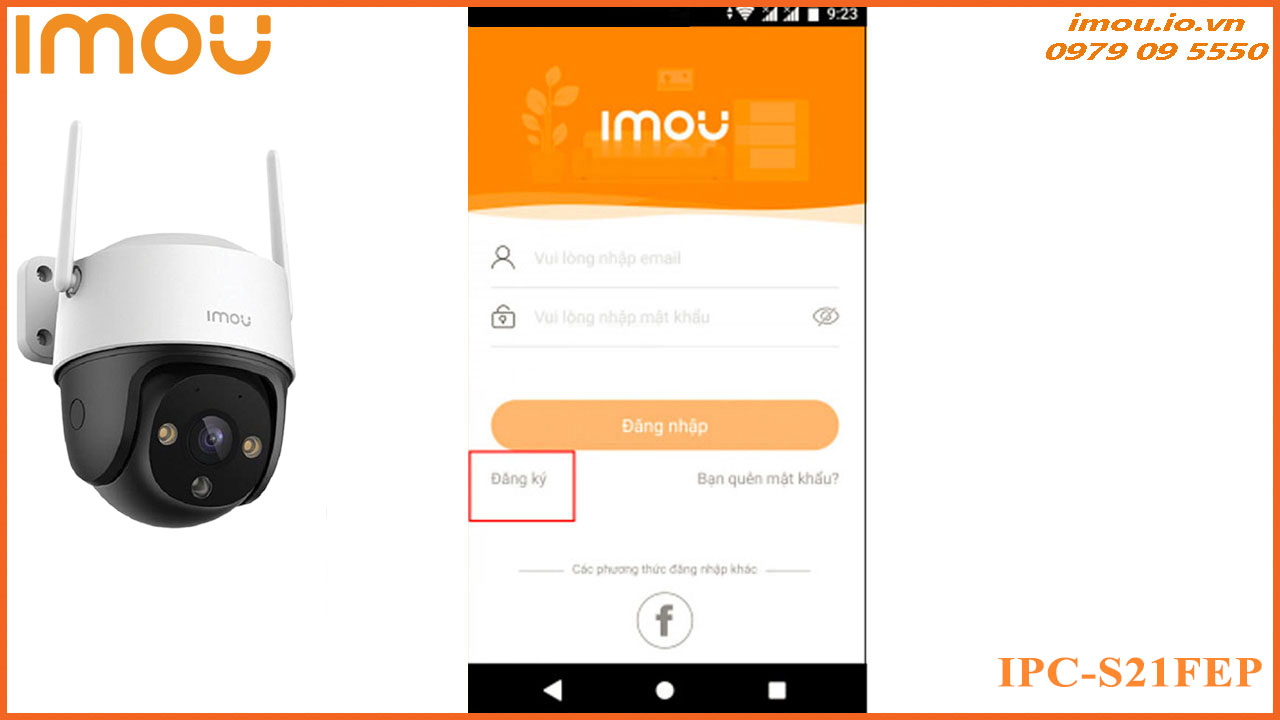
- Chọn quốc gia “Việt Nam” sau đó bấm tiếp theo.
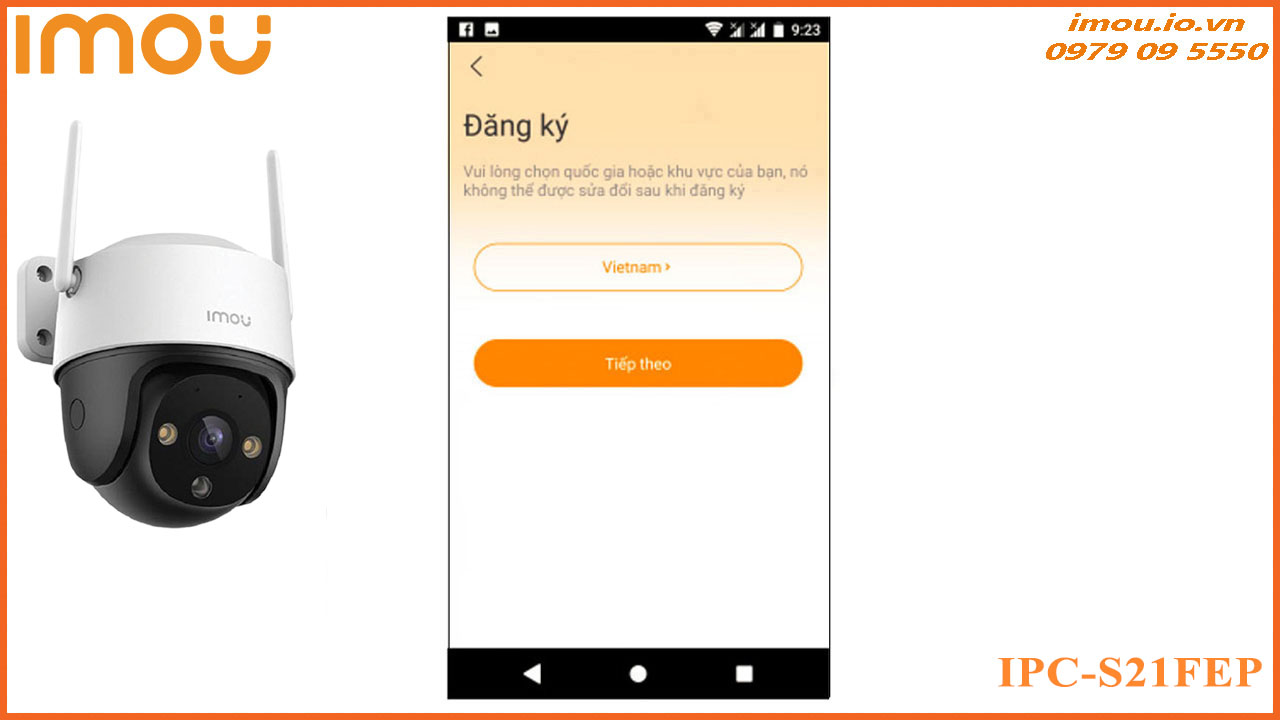
- Nhập số điện thoại và nhập mật khẩu cho phần mềm Imou mà bạn muốn sử dụng để đăng nhập. Sau đó tích vào ô “Tôi đã đọc và đồng ý” dưới cùng và chọn “Tiếp theo”. Sau đó IMOU sẻ gửi cho bạn một mã xác nhận về điện thoại bạn. Chỉ cần nhập vào là đã đăng ký thành công.
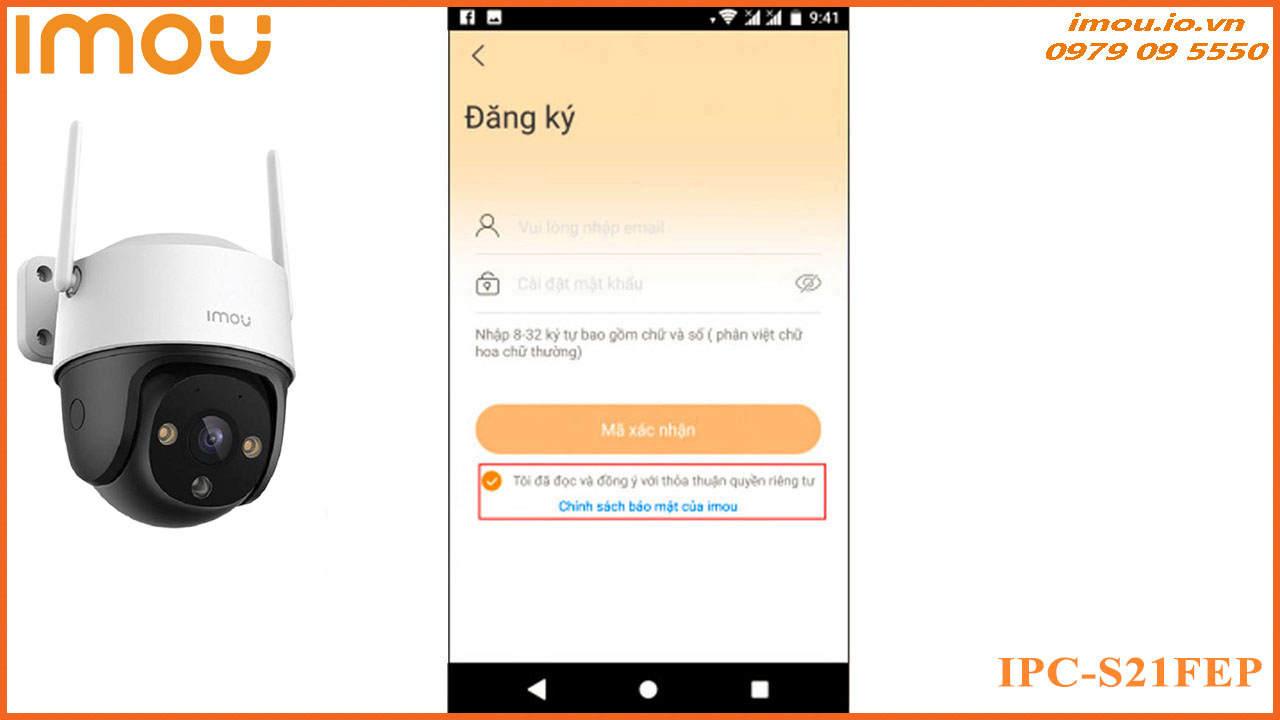
Lưu ý: Trường hợp nếu bạn muốn đăng ký bằng email thì chọn vào dòng chữ “Đăng ký email” ở dưới cùng và nhập địa chỉ email, mật khẩu. Mã xác nhận sẽ gửi về địa chỉ email của bạn.
Bước 2: Thêm thiết bị camera vào điện thoại bằng cách quét mã QR hoặc thêm thủ công
- Đầu tiên, bạn bấm vào biểu tượng dấu “+” ở góc phải màn hình để bắt đầu thêm thiết bị.
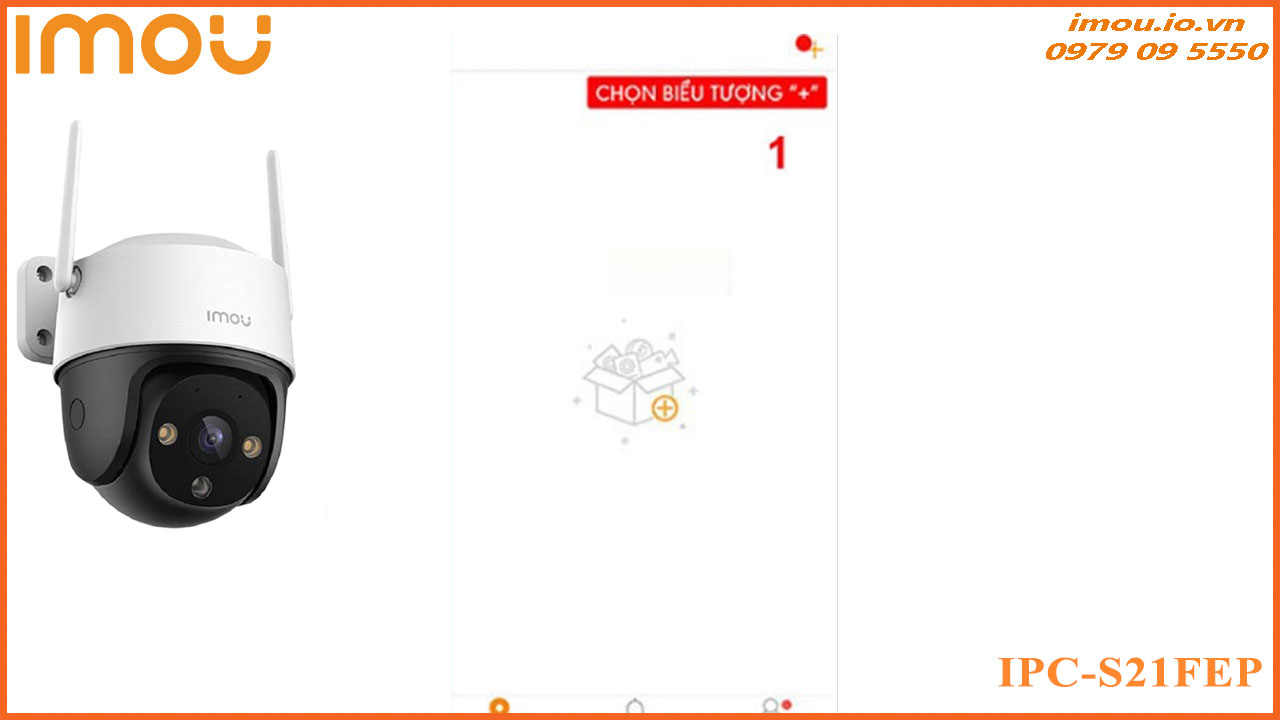
- Bạn tiến hành quét mã vạch QR Code được in ngay ở phần thân của camera IMOU.
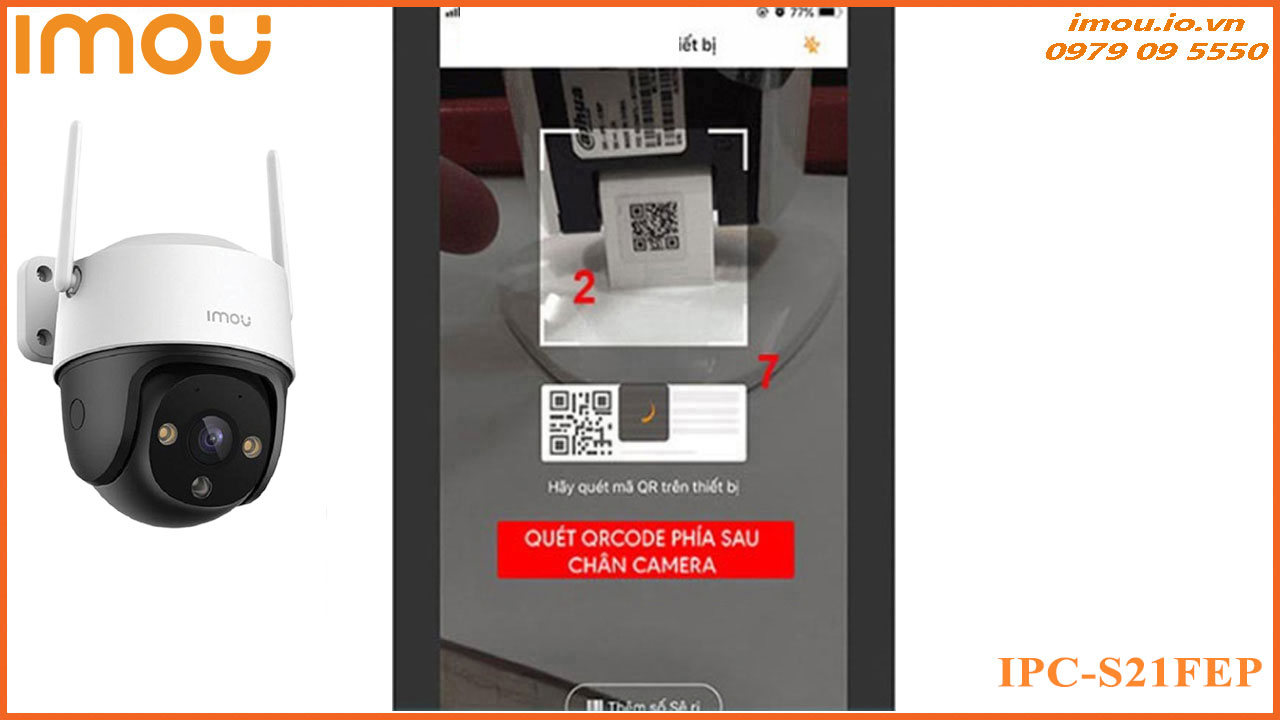
- Phần mềm IMou Life tiến hành kết nối vào mạng wifi của bạn. Trong lúc này hãy đảm bảo rằng thiết bị đã được bật nguồn, đèn xanh lục nháy sáng và điều quan trọng là bạn nhớ mật khẩu wifi của mình. Cho đến khi Imou Life hiện lên thông báo muốn kết nối vào mạng wifi của bạn hãy click vào chữ “Kết nối”.
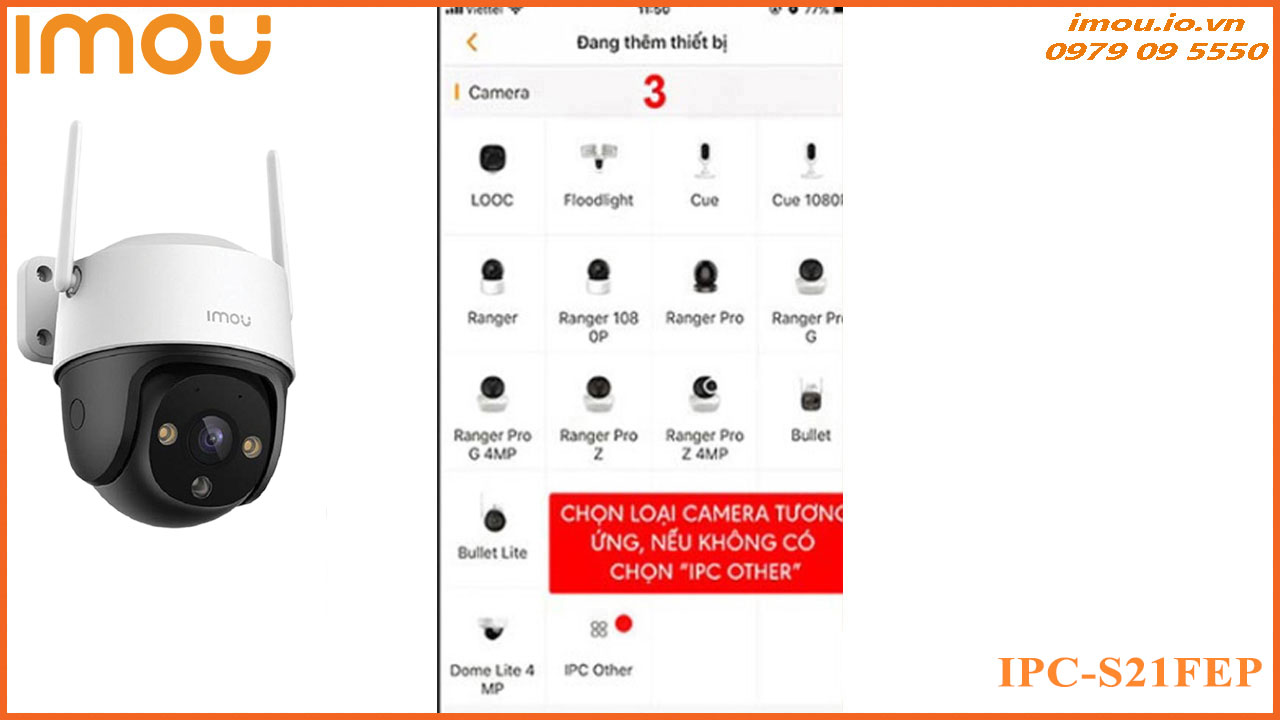
- Chọn đúng tên Wifi nơi bạn đang cài đặt camera Imou IPC-S21FEP. Và nhập mật khẩu wifi để camera kết nối wifi và bấm tiếp theo.
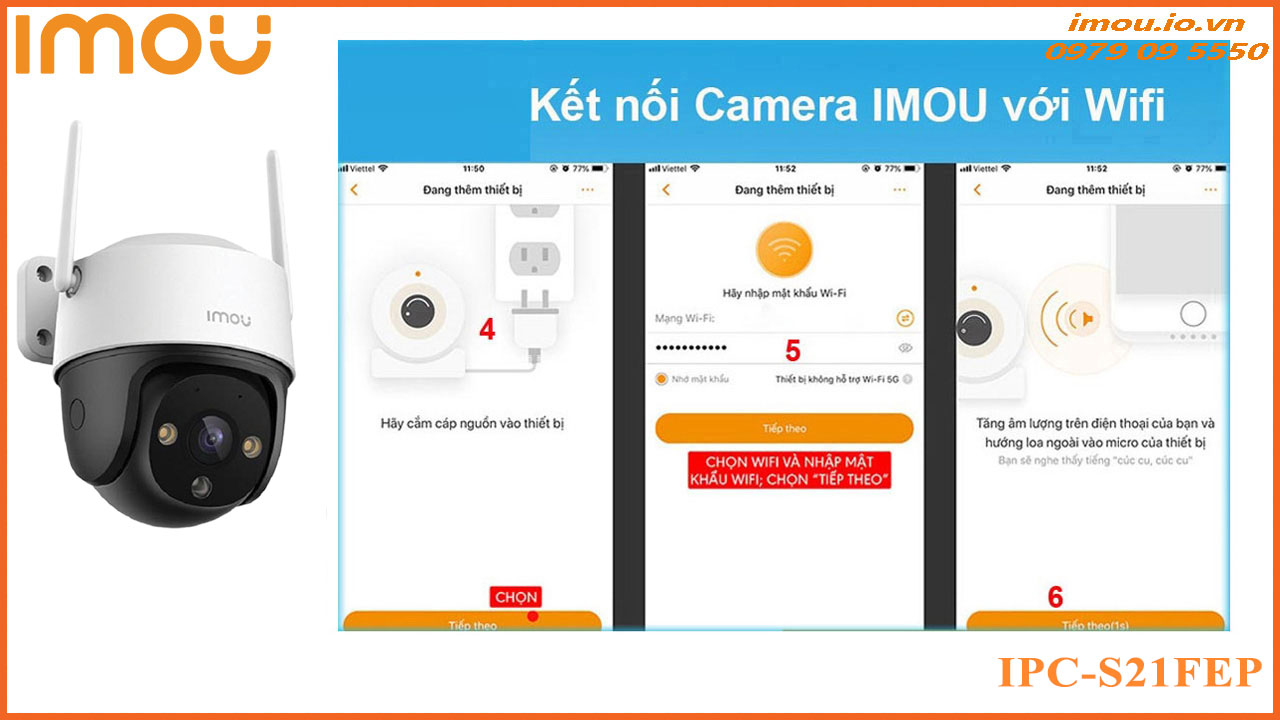
- Chờ quá trình kết nối cho đến khi màn hình hiện lên như hình bên dưới “Thêm thiết bị thành công” thông báo quá trình kết nối thành công. Lúc này bạn có thể tùy chỉnh tên, ngày giờ hiển thị, cảnh được sử dụng theo ý của mình và bấm “Hoàn thành”.
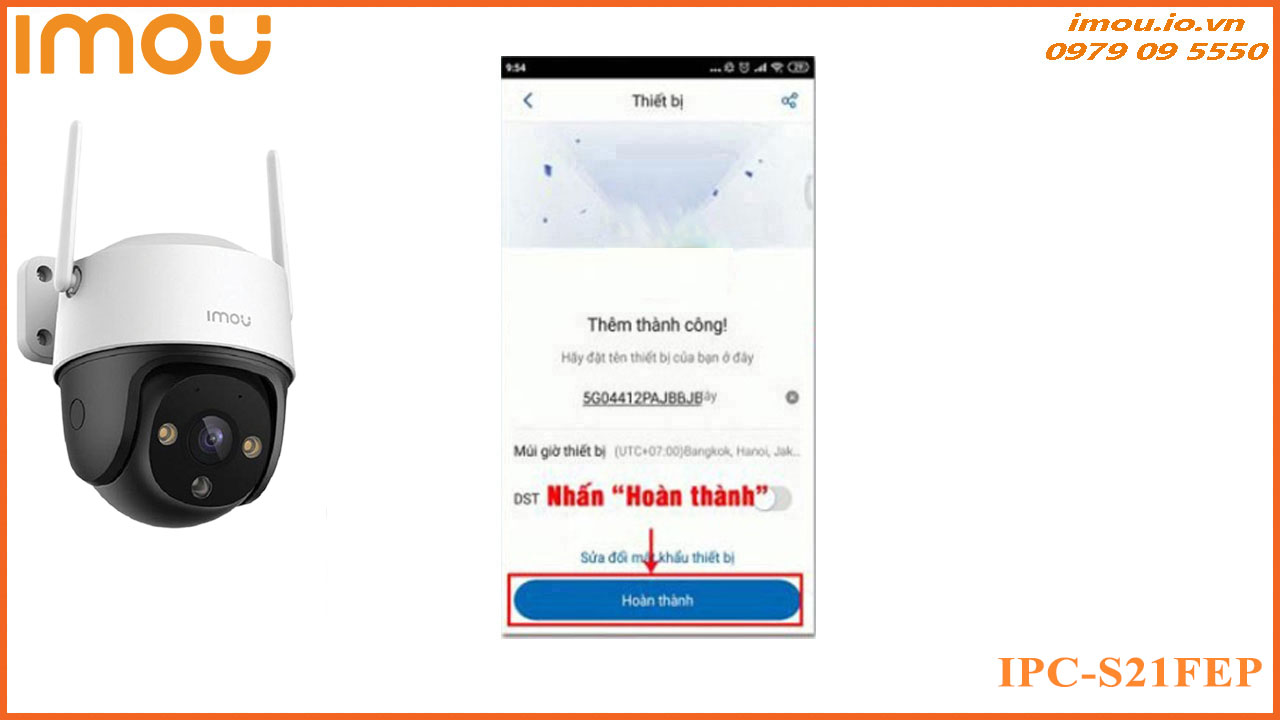
Thế là bạn đã hoàn tất quá trình cài đặt camera Imou IPC-S21FEP trên điện thoại thành công rồi nhé ! Từ nay, bạn đã có thể xem camera Imou IPC-S21FEP trên điện thoại của mình nhanh chóng.
Bước 3: Xem lại camera sau khi cài đặt Camera Imou IPC-S21FEP trên điện thoại thành công
Để xem lại những bản ghi trước đây, bạn bấm vào chữ “Xem lịch sử ghi”. Di chuyển thanh trượt ngang để xem lại khoảng thời gian mình muốn.
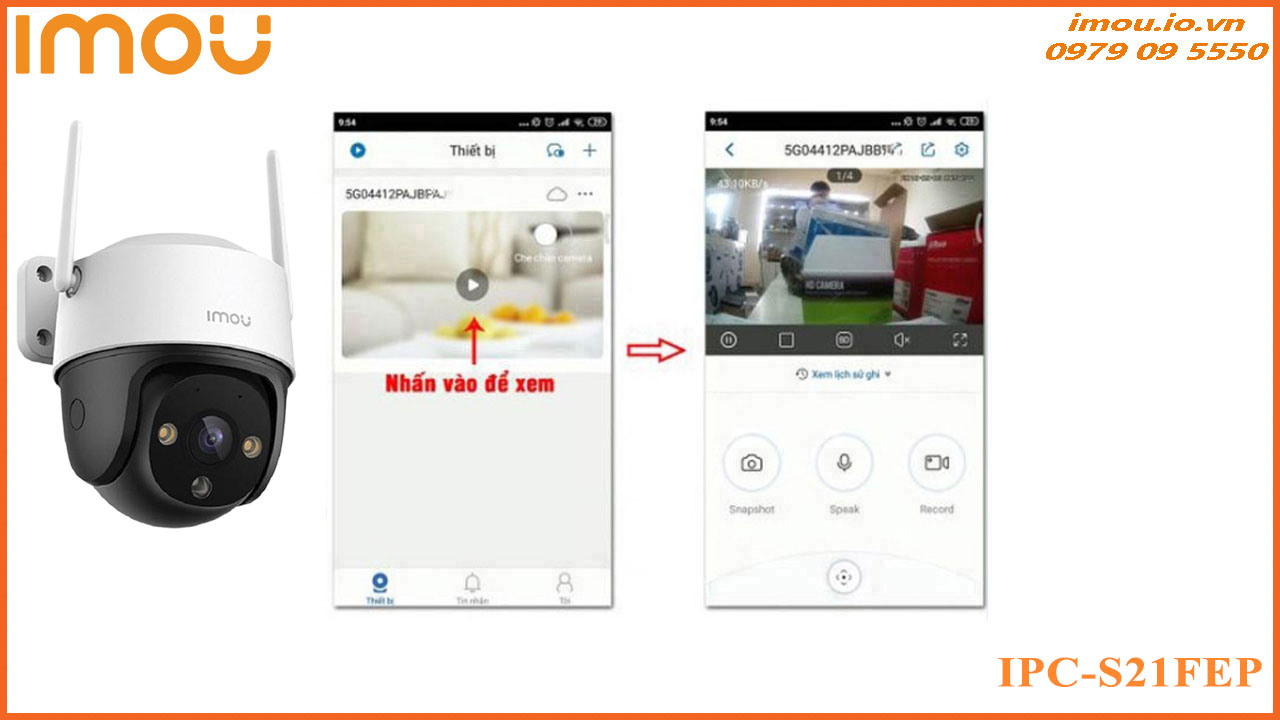
Hy vọng với bài viết được chia sẻ trên sẽ giúp các bạn thực hiện thành công. Nếu gặp bất kỳ khó khăn nào trong quá trình sử dụng camera hãy liên hệ lắp đặt camera Imou Đà Nẵng hoặc hotline 0979 09 5550 để được hỗ trợ nhanh nhất nhé !
